MovieStudioでMP4データを編集する方法
Oct 09, 2025 • カテゴリ: 人気な動画編集ソフト
MP4データとは
MP4はデータの入れ物(コンテナ)の1つで、例えばインターネット動画などでよく用いられる圧縮した動画、音声データを入れられます。長い映像作品や高画質の作品を作る場合は、未圧縮のまま作業すると多くのハードディスクが必要になります。そこで重要になるのが、圧縮したデータを編集できる環境です。MP4データは、PCの他にスマートフォンでも再生できるなど、対応している環境が多いのも特徴の1つです。作った動画は、みんなに見てもらいたいですよね。このような特徴のあるMP4データですが、編集するにはMovieStudioやWondershare 「Filmora(旧名:動画編集プロ)」といった、MP4形式に対応した動画編集ソフトが必要になります。
Part 1: MovieStudioでMP4データを編集する方法
MovieStudioでMP4データを読み込み、フィルター加工してからMP4形式で出力してみます。
ステップ1:ビデオ素材の読み込み。
MovieStudioを起動しプロジェクトを作成します。ビデオ形式はインターネット(HD)などを選択します。ビデオ形式は後のステップで変更される場合があります。プロジェクトメディアタブで「メディアの追加」ボタンをクリックします。編集したいMP4データファイルを選択し「開く」ボタンをクリックするとプロジェクトメディアタブに読み込んだファイルが追加されます。
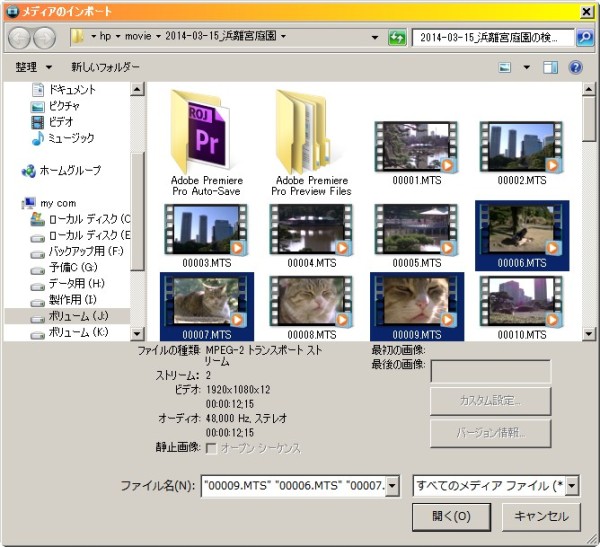
読み込んだMP4ファイルを、タイムラインのビデオトラックにドラッグ&ドロップします。この際「プロジェクト ビデオをこのメディアに合わせて設定しますか?」というダイアログが表示される場合があります。ここで「はい」を選択すると、プロジェクトのビデオ形式が読み込んだMP4ファイルに合わせて変更されます。現在選択されているビデオ形式は、メニューを「プロジェクト」「プロパティ」の順にクリック、ビデオタブのテンプレート欄で確認できます。
ステップ2:エフェクトの追加。
エフェクトには1つのメディア用のものと2つのメディア用のものがあり、前者はビデオFX、後者はトランジションタブに入っています。ビデオFXは、ブラーやカラーバランスなど、映像の見た目を変えるために使います。それに対してトランジションは、ワイプやスライドなど、映像を切り替えるために使います。まずビデオFXを試してみましょう。ビデオFXタブからガウスブラーを、タイムライン上のビデオにドラッグ&ドロップします。プレビューウインドウの映像が、かなりぼやけた状態になるかと思います。ぼやけ具合は水平範囲や垂直範囲などで調整できます。
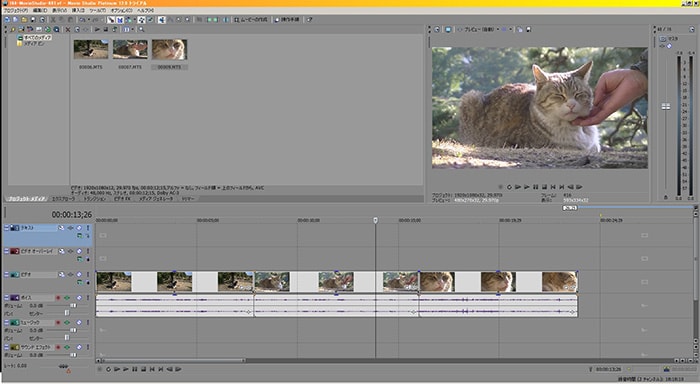
エフェクトを外したい場合は、ビデオ イベント FXダイアログで、操作対象のエフェクトのチェックを外すか、エフェクトを選択した状態で「選択されたプラグインの削除」ボタンをクリックします。ビデオ イベント FXダイアログを閉じてしまった場合は、タイムラインのビデオの右端付近に表示される「イベントFX」ボタンをクリックすると再度表示されます。(イベントFXボタンは、エフェクトが無い場合は表示されません)次にトランジションです。タイムラインにビデオをもう1つ追加しましょう。この時、他のビデオと数秒間重ねておきましょう。ビデオが重なった部分に、トランジションタブからリニアワイプをドラッグ&ドロップします。ワイプ方向はアングルで調整できます。タイムラインのビデオ上に表示されている「リニアワイプ」の部分をダブルクリックすると、ワイプが設定された範囲を選択できます。プレビュー時などに使うと便利かと思います。
ステップ3:MP4形式で出力する。
MovieStudioで編集済みの動画をMP4形式で出力(保存)する場合は「ムービーの作成」ボタンをクリックし、「ハードディスク ドライブに保存する」を選択します。ムービーの保存形式で「MP4」を選択します。解像度はプロジェクトのビデオ形式が使われます。「ループリージョンのみレンダリング」にチェックが入っている場合は、タイムラインで選択した範囲のみ出力対象となります。「次へ」ボタンをクリックすると実際の出力が始まります。

Part 2: Mp4動画編集ソフトWondershare 「Filmora(旧名:動画編集プロ)」の紹介
エフェクトを使い始めると、もっと色々な種類のエフェクトが欲しくなりますよね。そこでお勧めなのが、Wondershare 「Filmora(旧名:動画編集プロ)」。エフェクトの数がすごいです。Wondershare 「Filmora(旧名:動画編集プロ)」にはTVなどで使われる定番エフェクトの他、映画に使えそうなエフェクトも数多く搭載されていますし、エフェクトストアからダウンロードして追加する事も可能です。Wondershare 「Filmora(旧名:動画編集プロ)」は直感的に操作できる点もお勧めです。
あなたのストーリに光をつける!「Filmora (旧名:動画編集プロ)」なら、こういう感じの動画が楽に作成できる!
詳しい「Filmora (旧名:動画編集プロ)」操作デモ
サポート
製品に関するご意見・ご質問・ご要望はお気軽に こちらまでお問い合わせください。 >>





役に立ちましたか?コメントしましょう!